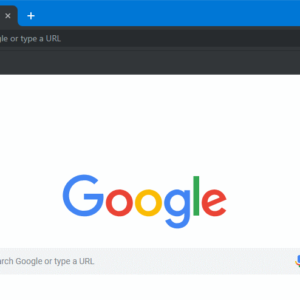
O Google Chrome completa 11 anos nesta segunda-feira (2). Com a promessa de ser mais rápido que os concorrentes, o navegador teve sua primeira versão beta lançada em 2 de setembro de 2008. Três meses depois, em 11 de dezembro, o browser do Google liberou sua edição oficial ao público. Para celebrar o aniversário do navegador mais popular do mundo, confira essa lista com truques para usar no Google Chrome.
Abrir múltiplas abas ao iniciar o navegador
Em vez de abrir uma única página inicial, os usuários do Chrome podem carregar vários sites na inicialização do browser. Para ativar o recurso, é preciso acessar Configurações > Inicialização e marcar a opção “Abrir uma página específica ou um conjunto de páginas”. Em seguida, basta digitar o endereço dos sites desejados. A dica é útil para quem gosta de começar o dia lendo múltiplos portais de notícias, por exemplo.
Reabrir aba fechada recentemente com atalho
Usar a barra de pesquisa como bloco de notas
Além de servir de calculadora, a Omnibox também pode ser usada como bloco de notas. Para ativar o recurso, basta digitar “data:text/html, <html contenteditable>” (sem aspas) na barra de pesquisa do Chrome e teclar enter. Então é só digitar o que quiser na página em branco. O truque também vale para o app do navegador.
Alternar entre abas com atalhos
Navegar entre abas pode ser mais fácil com os atalhos para teclado do Chrome. Em vez de usar o mouse para alternar a guia aberta, basta pressionar Ctrl +1 para ir à primeira aba, Ctrl + 2 para ir à segunda, e assim por diante.
Arrastar arquivos baixados para o navegador
Para visualizar um arquivo baixado no Chrome, basta arrastá-lo a partir da barra de downloads e soltá-lo no navegador. Ao evitar a abertura de programas específicos, o truque ajuda a aumentar a produtividade. O navegador pode funcionar como visualizador de imagens, player de músicas e vídeos e leitor de documentos PDF.
Fonte: Techtudo


